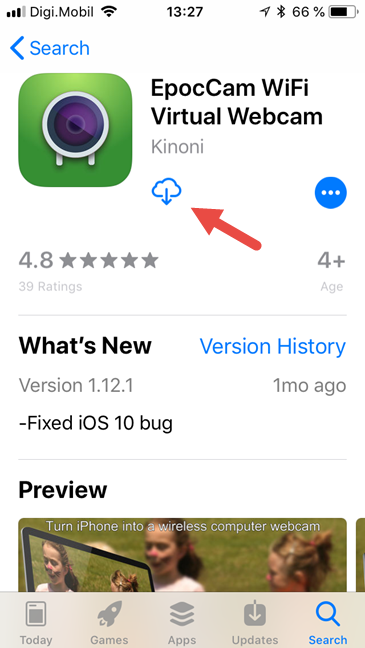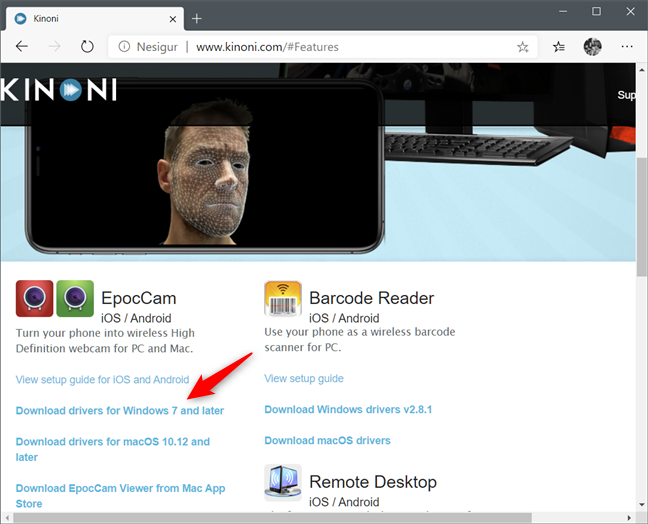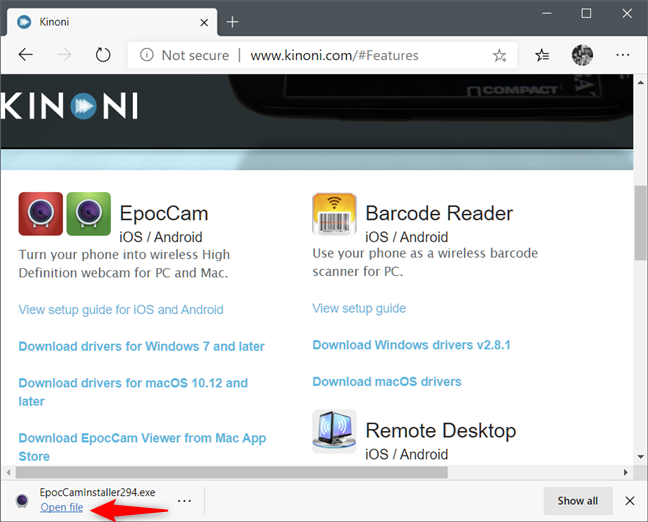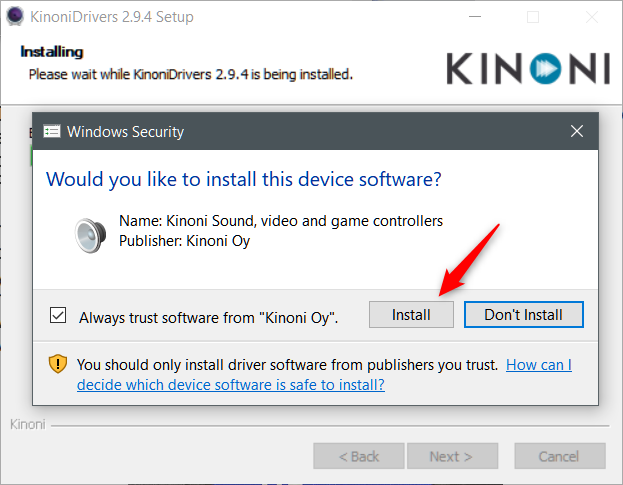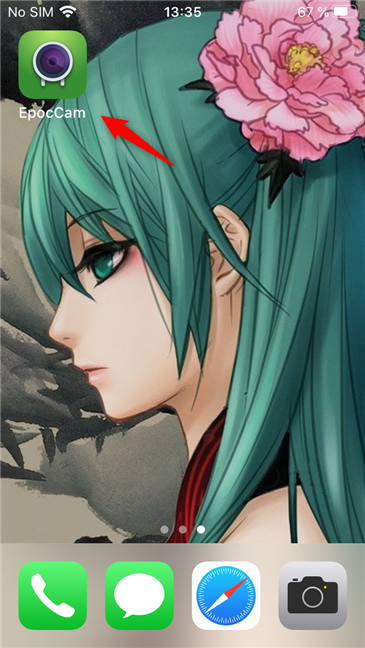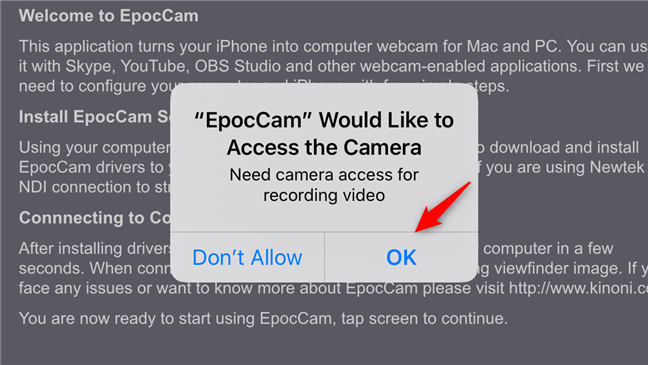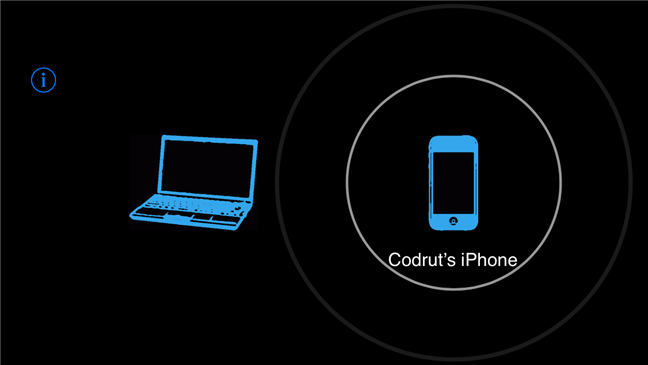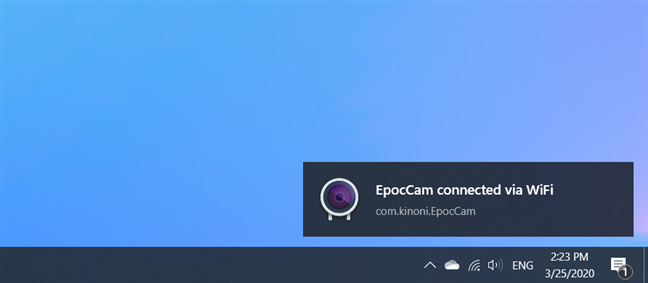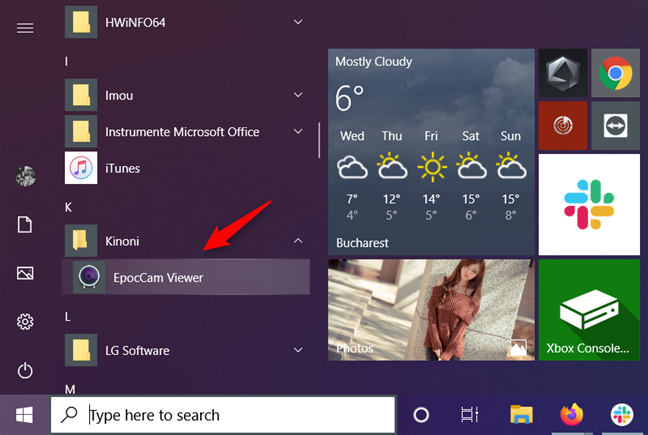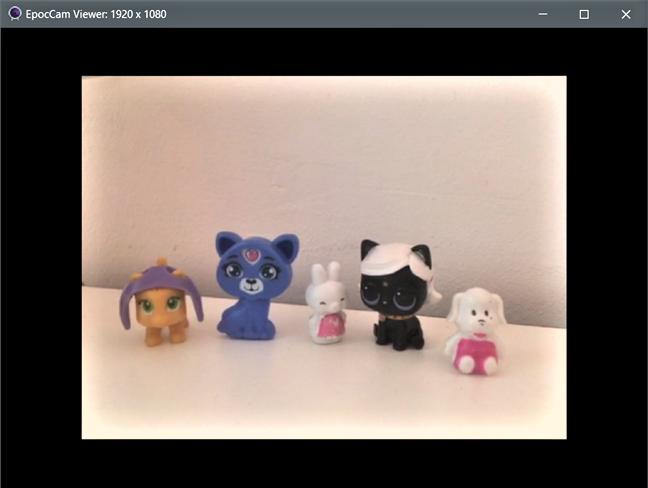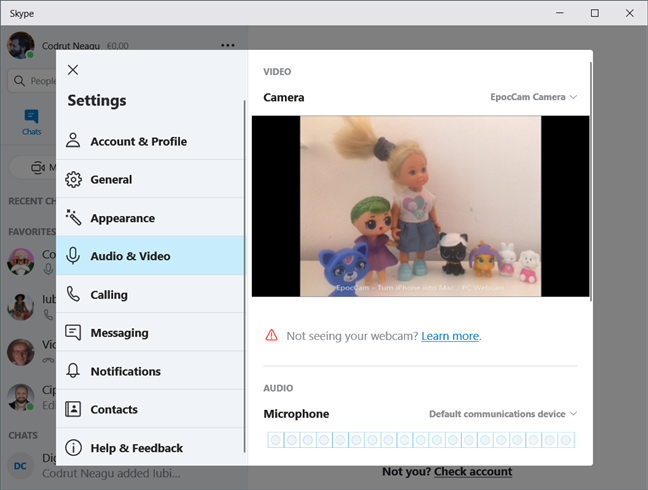Si posee una PC de escritorio, computadora portátil o tableta con Windows y necesita ingresar a una videollamada, también debe tener una cámara web. Sin embargo, si no compró una cámara web para su PC o si se encuentra en la desafortunada situación en la que la cámara web de su computadora portátil no funciona, debe encontrar una forma alternativa de hacer videollamadas. Una de ellas es usar su iPhone o iPad como cámara web en su PC con Windows 10. Afortunadamente, es algo fácil de hacer, si tiene las herramientas adecuadas: una aplicación especializada y algunos controladores en su PC con Windows 10. Si desea convertir su iPhone o iPad en una cámara web, estos son todos los pasos que debe seguir:
Contenido
- Lo que necesita para usar un iPhone o un iPad como cámara web en una PC con Windows:
- Paso 1. Descargue e instale la aplicación EpocCam en su iPhone o iPad
- Paso 2. Descargue e instale los controladores EpocCam en su PC con Windows 10
- Paso 3. Conecte la aplicación EpocCam en su iPhone o iPad a su PC con Windows 10
- Paso 4. Comprueba si la conexión entre tu iPhone o iPad y tu PC con Windows 10 funciona correctamente
- ¿Qué hacer si mi iPhone o iPad no funciona correctamente como cámara web para mi PC con Windows 10?
- ¿Está utilizando un iPhone como cámara web en sus dispositivos con Windows 10?
NOTA: Debido a que queríamos usar un iPhone como cámara web para una PC con Windows 10, las capturas de pantalla de esta guía se realizaron en un iPhone SE con iOS 13.4 y en una computadora con Windows 10 con la actualización de noviembre de 2019 . Sin embargo, también debería poder usar su iPhone (o iPad) como cámara web en versiones anteriores de Windows.
Lo que necesita para usar un iPhone o un iPad como cámara web en una PC con Windows:
Para poder convertir su iPhone o iPad en una cámara web para su PC con Windows, necesita algunas cosas:
En primer lugar, necesita una aplicación iOS que pueda hacer que su iPhone o iPad funcione como una cámara web. Hay muchas aplicaciones de este tipo en la App Store , tanto gratuitas como de pago. Después de probar y probar varias de ellas, la que más nos ha gustado es la EpocCam . La aplicación es de uso gratuito, pero tiene algunas limitaciones: la resolución máxima admitida es de 640 x 480 píxeles, y el micrófono del iPhone o iPad, el enfoque manual y la linterna están deshabilitados. También muestra una marca de agua y anuncios en las imágenes. Si compra la versión Pro de la aplicación, la resolución máxima que puede usar es de hasta 1920 x 1080 píxeles (1080p), el micrófono, el enfoque manual y la linterna están habilitados, y se eliminan la marca de agua y los anuncios.
Antes de continuar, también debe asegurarse de que tanto su PC con Windows 10 como el iPhone o iPad que va a usar como cámara web estén conectados a la misma red.
Paso 1. Descargue e instale la aplicación EpocCam en su iPhone o iPad
En su iPhone o iPad, abra la App Store y utilícela para buscar EpocCam . El nombre completo de la aplicación es EpocCam WiFi Virtual Webcam, y su desarrollador se llama Kinoni . Cuando lo encuentre, toque el botón Instalar u Obtener y espere a que la aplicación se descargue e instale.
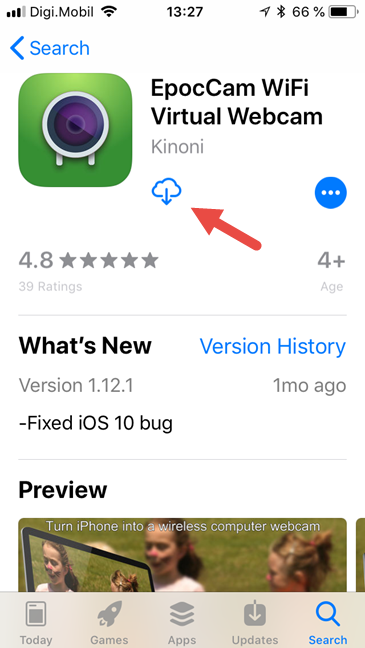
La aplicación EpocCam WiFi Virtual Webcam en la App Store
Después de instalar la aplicación en su iPhone o iPad, vaya a su PC con Windows 10 y dé el siguiente paso.
Paso 2. Descargue e instale los controladores EpocCam en su PC con Windows 10
En su PC con Windows, abra un navegador web y visite este sitio web: Kinoni . Una vez cargada busca el apartado llamado EpocCam iOS/Android . En él, hay varios enlaces con controladores: haga clic o toque en el enlace Descargar controladores para Windows 7 y versiones posteriores .
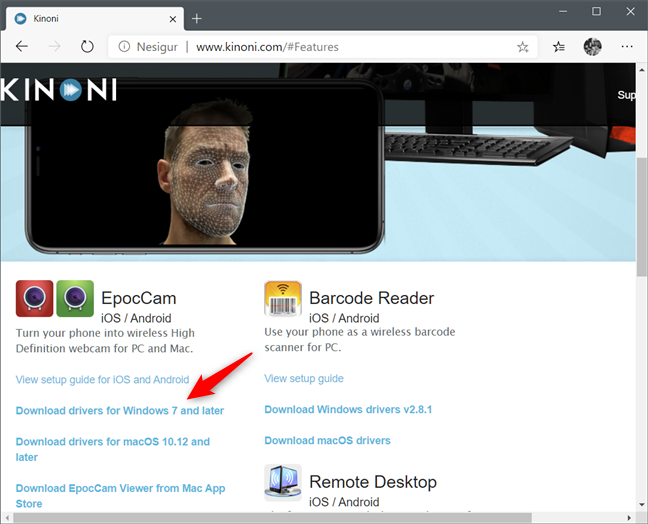
Descarga de los controladores de Windows del sitio web EpocCam de Kinoni
Ahora debería obtener un pequeño archivo ejecutable llamado EpocCamInstaller[version_number].exe . Descárguelo y guárdelo en algún lugar de su PC con Windows 10.
Haga clic o toque en Abrir archivo o use el Explorador de archivos para navegar hasta donde guardó el ejecutable y haga doble clic (o toque dos veces) en él.
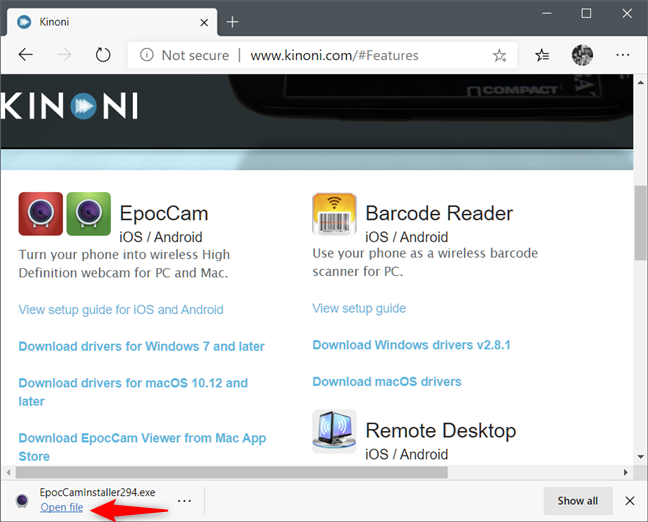
Abriendo el archivo ejecutable con los drivers
El asistente de instalación del controlador solo tiene unos pocos pasos sencillos, que se realizan presionando Siguiente varias veces.

Ejecución del asistente de instalación del controlador
Durante la instalación, el asistente le pide que instale un controlador de dispositivo de Kinoni. Asegúrese de aprobar la instalación del controlador presionando Instalar . De lo contrario, no puede usar su iPhone como cámara web en su PC con Windows 10.
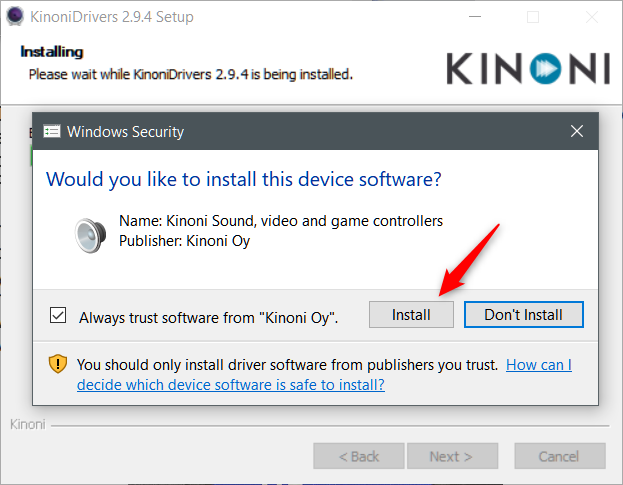
Instalación de los controladores Kinoni
Cuando finalice la instalación, le recomendamos que reinicie su computadora para asegurarse de que todos los controladores se carguen correctamente. Sin embargo, no es algo obligatorio.
Paso 3. Conecte la aplicación EpocCam en su iPhone o iPad a su PC con Windows 10
En su iPhone o iPad, abra la aplicación EpocCam .
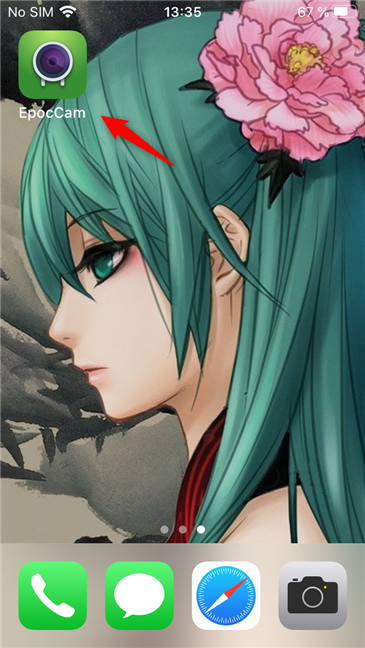
La aplicación EpocCam en un iPhone
Permita que EpocCam acceda a la cámara de su iPhone o iPad; de lo contrario, no puede convertir su iPhone en una cámara web para su PC. Toque Aceptar y luego lea el mensaje de bienvenida. Una vez que haya terminado de leer, toque en cualquier lugar de la pantalla.
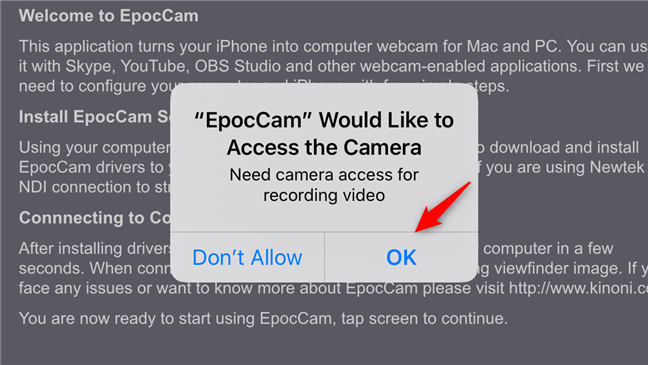
Permitir que EpocCam acceda a la cámara en un iPhone
Por un breve momento, la aplicación puede mostrar una pantalla en la que su iPhone o iPad está buscando PC con Windows 10 que estén conectadas a la misma red.
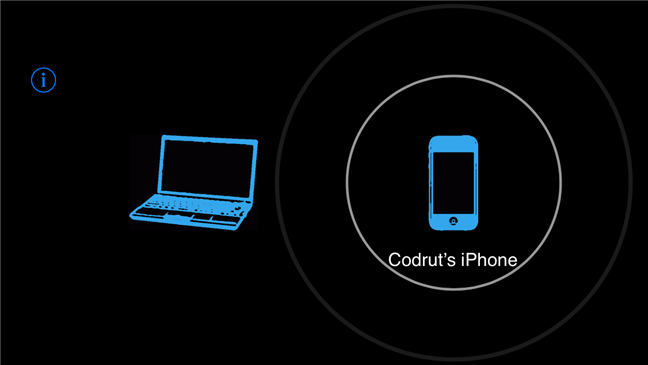
Un iPhone que busca la PC con Windows 10 para transmitir video
Una vez que encuentra su PC con Windows 10, EpocCam inmediatamente comienza a transmitirle video. Si está utilizando la versión gratuita de la aplicación, también es un momento en que se muestran anuncios en su iPhone o iPad. En su PC con Windows 10, la conexión también se indica mediante una notificación en el escritorio la primera vez que se realiza.
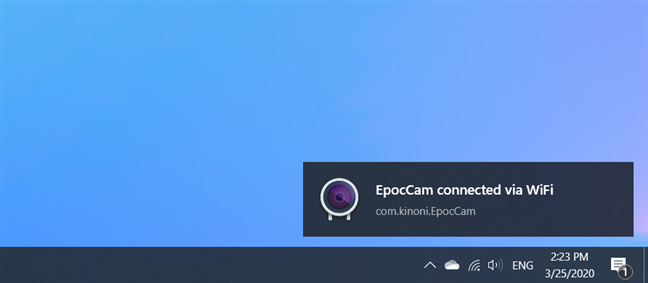
EpocCam conectado a través de WiFi
Paso 4. Comprueba si la conexión entre tu iPhone o iPad y tu PC con Windows 10 funciona correctamente
Los controladores EpocCam que instaló en su PC con Windows también incluyen una aplicación llamada EpocCam Viewer . Esta aplicación es útil si desea verificar si la conexión entre su iPhone o iPad y su PC con Windows 10 funciona correctamente. Encuentre EpocCam Viewer en su PC con Windows 10: use la búsqueda para buscarlo, o abra el menú Inicio y vaya a Todas las aplicaciones -> Kinoni -> EpocCam Viewer .
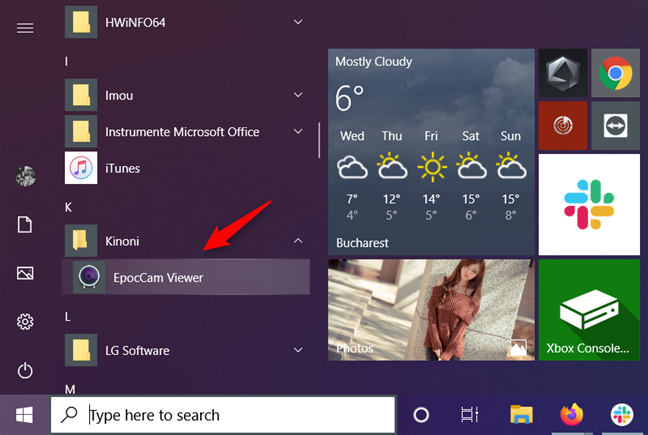
Acceso directo a EpocCam Viewer en el menú Inicio
Si la aplicación EpocCam Viewer muestra la transmisión de video de su iPhone o iPad, significa que todo está configurado y funcionando como debería.
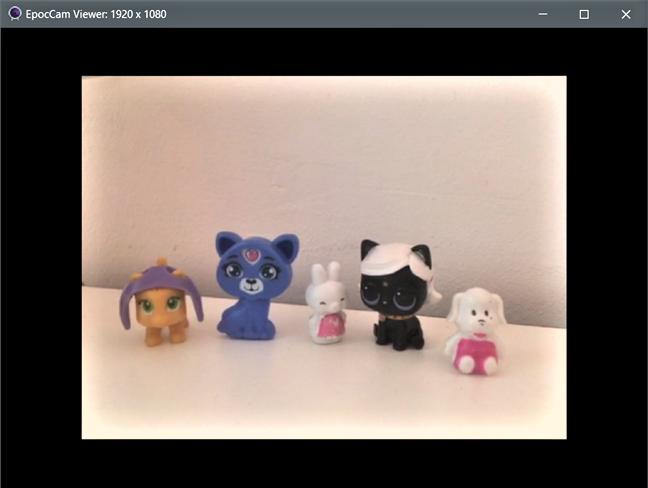
EpocCam Viewer que muestra video en vivo desde el iPhone
Ahora puede comenzar a usar su iPhone como una cámara web en su PC con Windows 10. Por ejemplo, la aplicación Cámara de Windows 10 lo detecta automáticamente .

Uso de un iPhone como cámara web en la aplicación Cámara de Windows 10
Ahora también puede usar su iPhone como una cámara web para Skype en su PC con Windows 10.
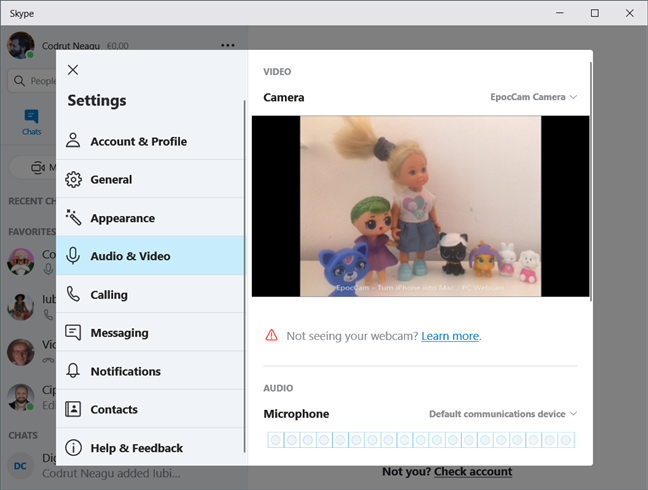
Uso de un iPhone como cámara web en la aplicación Skype de Windows 10
Teóricamente, EpocCam ahora le permite usar su iPhone o iPad como una cámara web en su PC con Windows 10 en cualquier aplicación que necesite y admita cámaras web. Sin embargo, puede haber problemas con algunas aplicaciones; si tiene problemas para usar esta aplicación, consulte también la siguiente sección del artículo.
¿Qué hacer si mi iPhone o iPad no funciona correctamente como cámara web para mi PC con Windows 10?
Como cualquier otra cosa que involucre conexiones inalámbricas y algún tipo de emulación, es posible que la aplicación EpocCam no siempre funcione como se espera. Algunas personas están satisfechas y otras no, y puedes verlo de inmediato si buscas en la sección de reseñas de la aplicación en la App Store . Sin embargo, incluso si encuentra problemas, no debe abandonar su uso de inmediato: debe consultar la guía de solución de problemas creada por los desarrolladores de EpocCam . Puede encontrarlo aquí: Solución de problemas de Kinoni EpocCam .
¿Está utilizando un iPhone como cámara web en sus dispositivos con Windows 10?
Ahora sabe lo fácil que es usar un iPhone o iPad como cámara web en una computadora con Windows 10. ¿Te gusta EpocCam y cómo funciona? Para ser honesto, creemos que hay margen de mejora, pero, por lo que sabemos, EpocCam es la única aplicación "bastante buena" de su tipo en la App Store . Si conoce otros que funcionan mejor que este, háganoslo saber en la sección de comentarios a continuación.